Rješavanje problema s promjenom jezika u sustavu Windows 10
U operacijskom sustavu Windows 10, kao iu prethodnim verzijama, postoji mogućnost dodavanja nekoliko rasporeda tipkovnice s različitim jezicima. Oni se mijenjaju prebacivanjem kroz samu ploču ili korištenjem instalirane vruće tipke. Ponekad korisnici nailaze na probleme pri promjeni jezika. U većini situacija, to je zbog netočnih postavki ili kvarova u funkcioniranju izvršne datoteke sustava ctfmon.exe . Danas bismo željeli detaljno razjasniti kako riješiti problem.
Sadržaj
Rješavanje problema s promjenom jezika u sustavu Windows 10
Trebalo bi početi s činjenicom da je ispravan rad promjene rasporeda osiguran tek nakon preliminarnog podešavanja. Programeri pogodnosti nude mnoge korisne značajke za konfiguraciju. Detaljan vodič o ovoj temi potražite od našeg autora. Možete se upoznati s njom na sljedećem linku, daje informacije za različite verzije sustava Windows 10, a mi idemo izravno na rad s uslužnim programom ctfmon.exe .
Pogledajte i: Postavljanje rasporeda prekidača u sustavu Windows 10
Prva metoda: pokrenite uslužni program
Kao što smo već spomenuli, ctfmon.exe je odgovoran za promjenu jezika i cijelog dotičnog panela. Stoga, ako nemate jezičnu traku, trebate provjeriti rad ove datoteke. To se radi doslovno u nekoliko klikova:
- Otvorite "Explorer" pomoću bilo koje prikladne metode i slijedite put
С:WindowsSystem32. - U mapi “System32” pronađite i pokrenite datoteku ctfmon.exe .
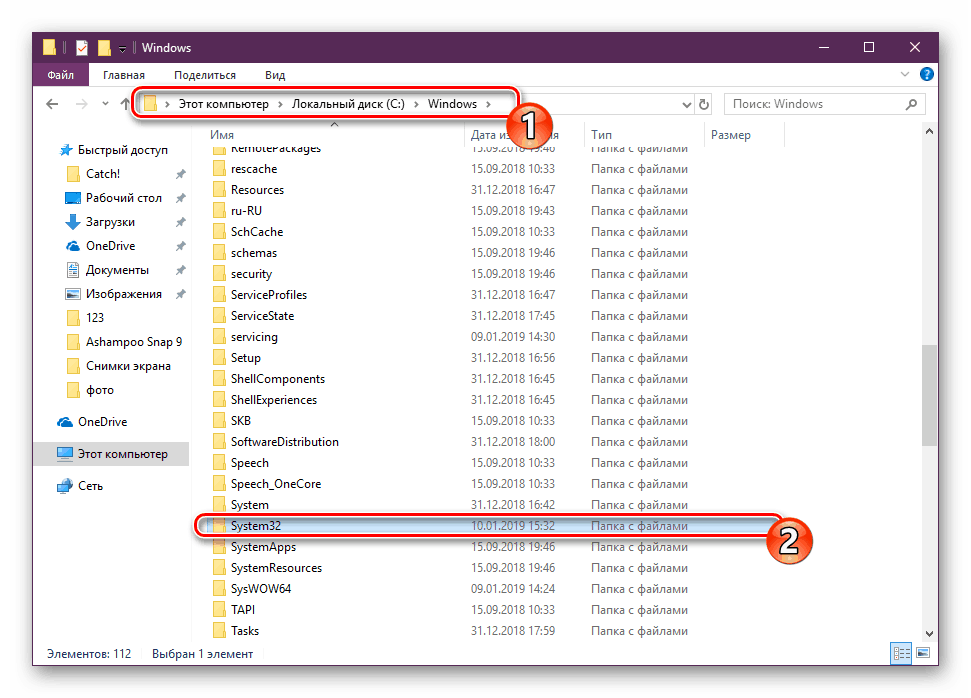
Pogledajte i: Pokrenite Explorer u sustavu Windows 10
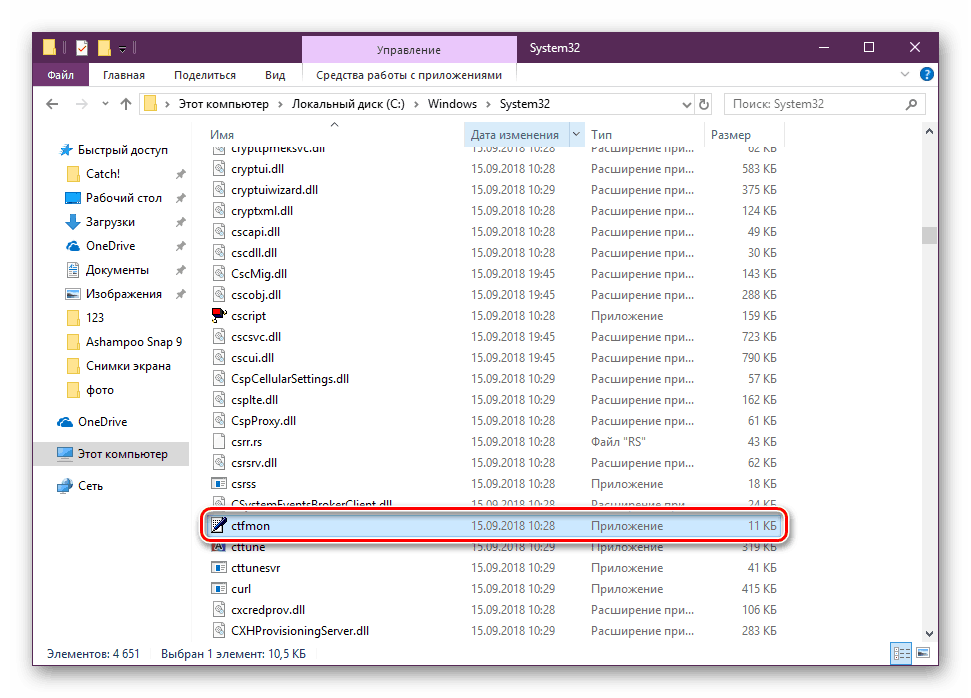
Ako se ništa nije dogodilo nakon pokretanja, jezik se ne mijenja i ploča se ne prikazuje, morat ćete skenirati sustav radi zlonamjernih prijetnji. To je zbog činjenice da neki virusi blokiraju rad uslužnih programa sustava, uključujući i one koji se danas smatraju. Možete se upoznati s načinima čišćenja računala u našem drugom materijalu u nastavku.
Pogledajte i:
Borba protiv računalnih virusa
Skeniranje računala na viruse bez antivirusa
Kada je otvaranje bilo uspješno, ali nakon ponovnog pokretanja računala, ploča ponovno nestaje, morate dodati aplikaciju na auto. To se radi jednostavno:
- Opet otvorite direktorij s ctfmon.exe , desnom tipkom miša kliknite na ovaj objekt i odaberite "Kopiraj".
-
С:UsersИмя ПользователяAppDataRoamingMicrosoftWindowsГлавное менюПрограммыАвтозагрузкаputС:UsersИмя ПользователяAppDataRoamingMicrosoftWindowsГлавное менюПрограммыАвтозагрузкаi zalijepite kopiranu datoteku tamo. - Ponovno pokrenite računalo i provjerite raspored prekidača.
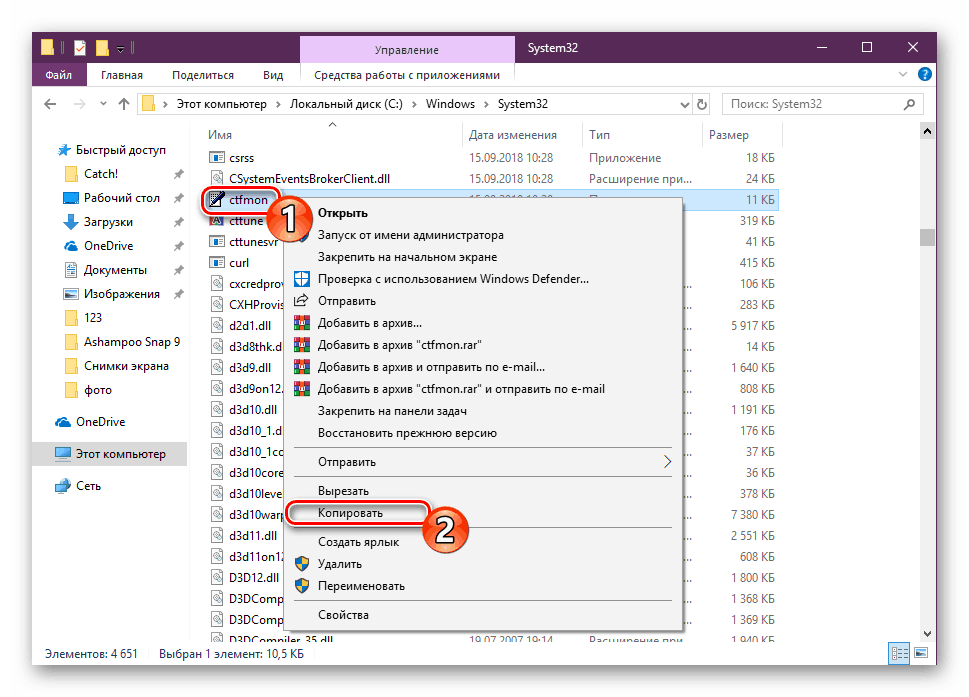
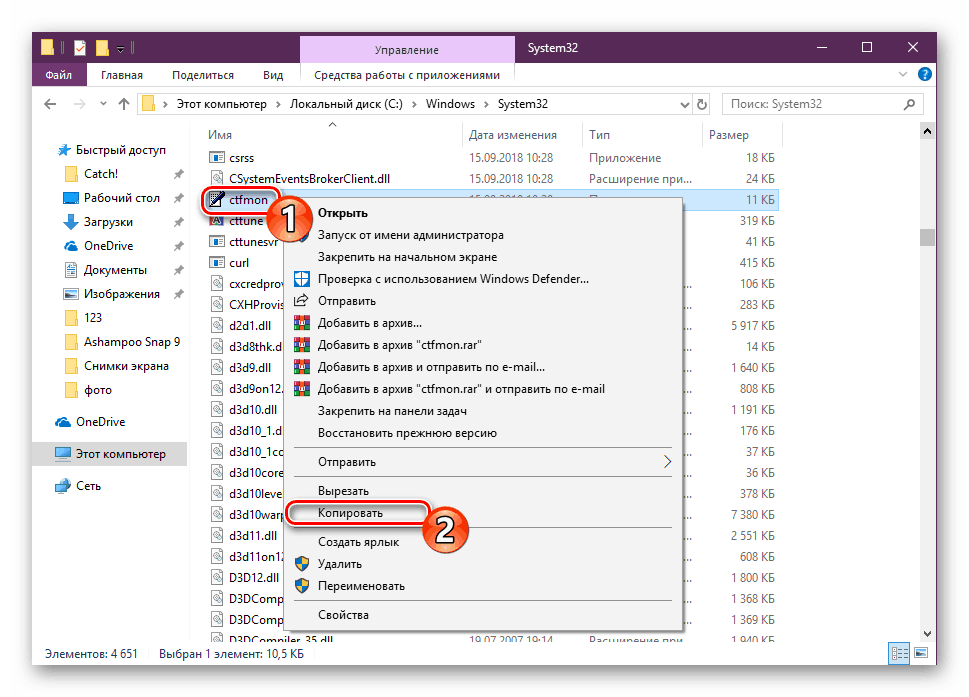
Druga metoda: Promjena postavki registra
Većina aplikacija sustava i drugih alata imaju vlastite postavke registra. Mogu se ukloniti nakon određenog neuspjeha ili djelovanja virusa. Ako se takva situacija pojavi, morat ćete ručno otići u uređivač registra i provjeriti vrijednosti i nizove. U vašem slučaju morate izvesti sljedeće radnje:
- Otvorite naredbu Pokreni pritiskom tipke Win + R. Upišite
regeditu red i kliknite na "OK" ili pritisnite Enter . - Idite na put ispod i pronađite parametar čija vrijednost ima ctfmon.exe . Ako je takav niz prisutan, ova vam opcija ne odgovara. Jedino što možete učiniti je vratiti se na prvu metodu ili provjeriti postavke jezične trake.
- U nedostatku te vrijednosti, desnom tipkom miša kliknite na prazan prostor i ručno stvorite parametar niza s bilo kojim nazivom.
- Dvaput dodirnite opciju za uređivanje.
- Postavite ga na
”ctfmon”=”CTFMON.EXE”, uključujući i navodnike, a zatim kliknite “OK” . - Ponovno pokrenite računalo da bi promjene stupile na snagu.
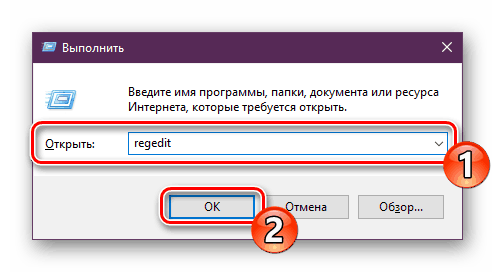
HKEY_LOCAL_MACHINESoftwareMicrosoftWindowsCurrentVersionRun
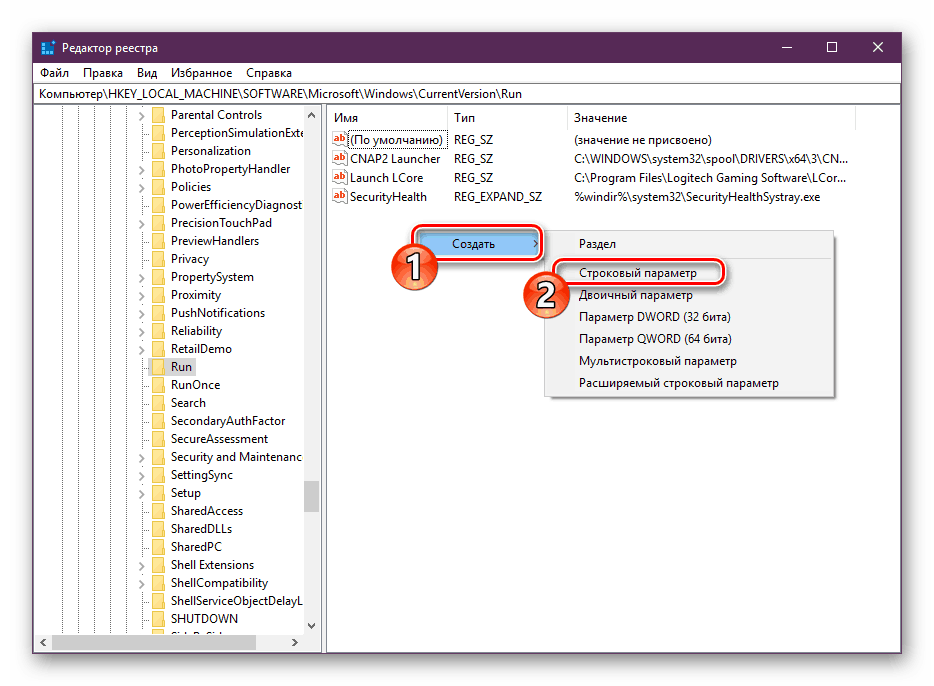
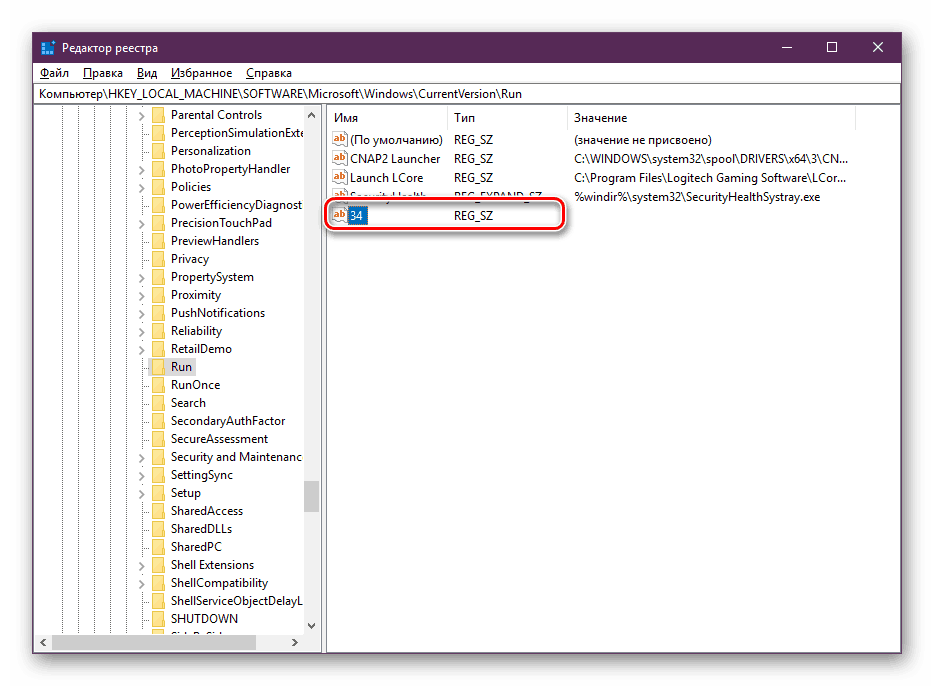
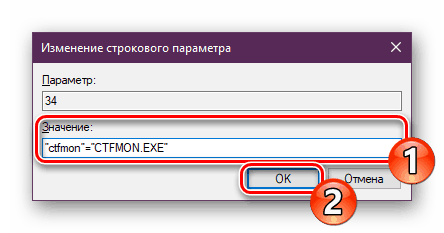
Iznad smo vam predstavili dvije učinkovite metode za rješavanje problema s promjenom izgleda u operativnom sustavu Windows 10. Kao što možete vidjeti, popravljanje je vrlo jednostavno - podešavanjem postavki sustava Windows ili provjerom rada odgovarajuće izvršne datoteke.
Pogledajte i:
Promjena jezika sučelja u sustavu Windows 10
Dodajte jezične pakete u sustavu Windows 10
Omogućavanje Cortaninog glasovnog pomoćnika u sustavu Windows 10